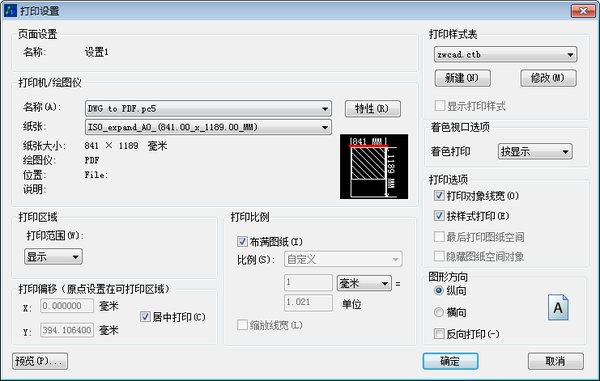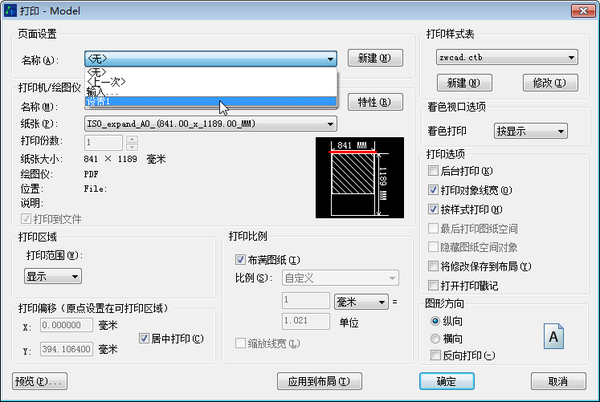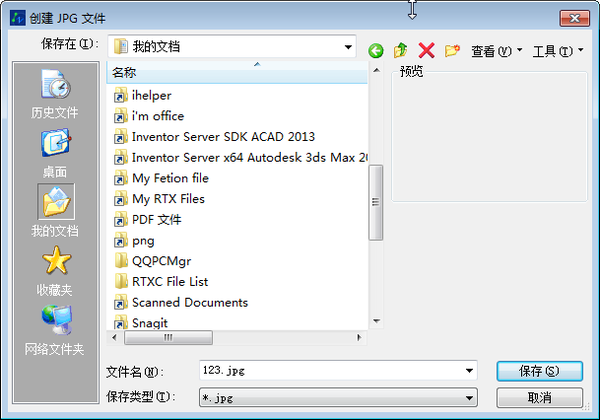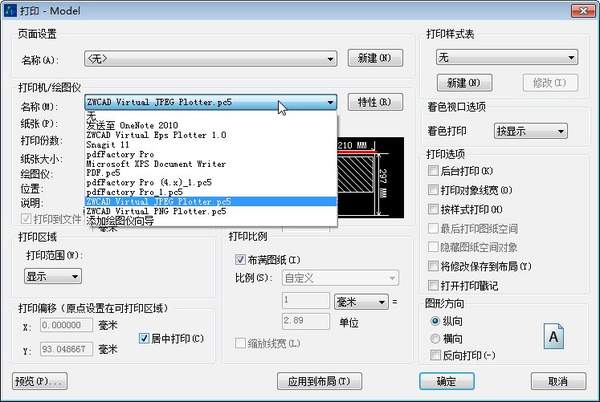cad打印成jpg格式(cad怎么打印清晰的jpg)
又来到我们CAD基础知识的时间,今天带来两个关于打印的基础知识,如何重复利用打印设置,以及CAD图纸转换成JPG的方法,CAD入门的小伙伴不妨看下去。
通常情况下,大家每次打印图纸都要重新设置一次打印对话框,是否可以保存【打印】页面的设置,以后可以重复使用呢?又怎样改变布局中可打印区域的大小?
解决方法一
【打印】页面设置完成后,单击【应用到布局】按钮,将【打印】对话框设置保存到当前布局。
解决方法二
在绘图区左下角的【模型】选项卡或者【布局】选项卡上单击右键,选择【页面设置】。
单击【新建】,新建页面设置。
输入【新页面设置名】,单击【确定】
设置打印参数后,单击【确定】,关闭【页面设置】对话框。
使用【Ctrl】 【P】组合键,打开【打印】对话框
选择页面设置名称,直接打印
怎样将CAD图转换成JPG格式
解决方法一
使用JPGOUT命令:该方法的特点是简单高效,保存下来的文件小,传输方便,但是不足的地方是像素不高,清晰度不够,这种方法适合用于说明问题,对图像要求不高的场合。
解决方法二
使用屏幕截图工具:现在很多浏览器都自带了屏幕截图功能,当然还有一些专门用来截图的软件,也可以聊天工具中的截图工具。
解决方法三
打印到文件:我们选择打印,然后在打印的对话框中选择JPEG.pc5打印机,像素大小可以选择,文件格式选择为JPG格式,方法就跟打印一样,有很多打印时可选的选项。输出文件自动转换为白色背景。
本期CAD基础知识就分享到这里,有兴趣的不妨持续关注。
赞 (0)